آنچه در این مطلب خواهید آموخت
شورت کات های کیبورد، بهترین راه برای افزایش سرعت و بهره وری حین کار با کامپیوتر هستند، چراکه زحمت سر و کله زدن با منوها را کم می کنند. خوشبختانه مرورگر محبوب کروم، شورت کات های زیادی تعبیه کرده که کار ما را آسان میکنند. در ادامه لیستی از شورت کات های کروم را برای شما آماده کرده ایم.
حین کار با تب ها و ویندوز
- Ctrl+T (Windows/Chrome OS) و Cmd+T (macOS): بازکردن تب جدید
- Ctrl+N (Windows/Chrome OS) و Cmd+N (macOS): بازکردن پنجره ی جدید
- Ctrl+W (Windows/Chrome OS) و Cmd+W (macOS): بستن تب فعلی
- Ctrl+Shift+W (Windows/Chrome OS) و Cmd+Shift+W (macOS): بستن پنجره ی فعلی
- Ctrl+Shift+N (Windows/Chrome OS) و Cmd+Shift+N (macOS): بارکردن پنجره ای جدید در حالت ناشناس
- Ctrl+Shift+T (Windows/Chrome OS) و Cmd+Shift+T (macOS): بازکردن تب های بسته شده به ترتیب بسته دن تا زمان راه اندازی کروم
- Ctrl+Tab (Windows/Chrome OS) و Cmd+Option+فلش راست (macOS): پریدن به تب باز بعدی در پنجره ی فعلی
- Ctrl+Shift+Tab (Windows/Chrome OS) و Cmd+Option+فلش چپ (macOS): پریدن به تب باز قبلی در پنجره ی فعلی
- Ctrl+[1-9] (Windows/Chrome OS) و Cmd+[1-9] (macOS): پریدن به یک تب خاص در پنجره ی فعلی.( ۹ همیشه تب آخر است، فرقی نمیکند جند تب باز دارید.)
- Alt+چپ /فلش راست (Windows/Chrome OS) و Cmd+چپ /فلش راست (macOS): بازکردن صفحه ی قبلی/ بعدی در تاریخچه ی مرور تب فعلی ( بوسیله ی دکمه های جلو و عقب)
ویژگی های گوگل کروم
- Alt+F or Alt+E (فقط در ویندوز): بازکردن منوی کروم
- Ctrl+H (Windows/Chrome OS) و Cmd+H (macOS): بازکردن صفحه ی هیستوری در تبی جدید
- Ctrl+J (Windows/Chrome OS) و Cmd+J (macOS): بازکردن صفحه ی دانلودها در تبی جدید
- Ctrl+Shift+B (Windows/Chrome OS) و Cmd+Shift+B (macOS): نمایان و پنهان کردن نوار بوکمارک
- Ctrl+Shift+O (Windows/Chrome OS) و Cmd+Shift+O (macOS): بازکردن صفحه ی مدیریت بوکمارک ها در تبی جدید
- Shift+Esc (فقط در ویندوز): بازکردن تسک منیجر کروم
- Ctrl+Shift+Delete (Windows) و Cmd+Shift+Delete (macOS): Open the Clear Browsing Data options
- Ctrl+Shift+M (Windows) و Cmd+Shift+M (macOS): ورود با پروفایلی دیگر یا مرور به عنوان مهمان
- Alt+Shift+I (Windows/Chrome OS):بازکردن فرم بازخورد
- Ctrl+Shift+I (Windows/Chrome OS) و Cmd+Shift+I (macOS): بازکردن پنل ابزار توسعه دهنده
حین کار با نوار آدرس
- Alt+D (Windows) و Cmd+I (macOS): جامپ فوکس به آمنی باکس
- Ctrl+Enter (Windows/Chrome OS/macOS): اضافه کردن و .com به اسم سایت و بازکردن آن در تب فعلی
- Ctrl+Shift+Enter (Windows/Chrome OS/macOS): اضافه کردن و .com به اسم سایت و بازکردن آن در پنجره ی جدید
- Ctrl+K (Windows/Chrome OS) و Cmd+Option+F (macOS): پریدن به آمنی باکس از هر جایی در صفحه و جست و جو با موتور جست و جوی پیش فرضتان
- Shift+Delete (Windows) و Shift+Fn+Delete (macOS): برداشتن پیش بینی ها از نوار آدرس
مرور صفحات وب
- Ctrl+R (Windows/Chrome OS) و Cmd+R (macOS):ریلود صفحه ی فعلی
- Ctrl+Shift+R (Windows/Chrome OS) و Cmd+Shift+R (macOS):ریلود صفحه ی فعلی بدون استفاده از محتوای کش شده
- Esc (Windows/Chrome OS/macOS):توفق لود شدن صفحه
- Ctrl+S (Windows/Chrome OS) و Cmd+S (macOS):ذخیره ی صفحه ی فعلی در کامپیوترتان
- Ctrl+P (Windows/Chrome OS) و Cmd+P (macOS):پرینت صفحه ی فعلی
- Ctrl+به علاوه /منها [+/-] (Windows/Chrome OS) و Cmd+به علاوه /منها [+/-] (macOS): زوم کردن و از زوم درآوردن صفحه ی فعلی
- Ctrl+0 [صفر] (Windows/Chrome OS) و Cmd+0 [صفر] (macOS):بازگرداندن صفحه ی فعلی به اندازه ی عادی
- Ctrl+D(Windows/Chrome OS) و Cmd+D (macOS): ذخیره ی صفحه ی فعلی در بوکمارک ها
- Ctrl+Shift+D(Windows/Chrome OS) و Cmd+Shift+D (macOS): ذخیره ی تمام تب های باز در پنحره در بوکمارک ها
- Ctrl+F (Windows/Chrome OS) و Cmd+F (macOS): بازکردن نوار جست و جو برای سرچ در صفحه ی فعلی
- Ctrl+G (Windows/Chrome OS) و Cmd+G (macOS): انتخاب گزینه ی بعدی از میان نتایج جست و جو
- Ctrl+Shift+G (Windows/Chrome OS) و Cmd+Shift+G (macOS): انتخاب گزینه ی قبلی از میان نتایج جست و جو
- F11 (Windows) و Cmd+Ctrl+F (macOS):روشن/خاموش کردن حالت تمام صفحه
- Alt+Home (Windows) و Cmd+Shift+H (macOS): بازکردن هوم پیج در تب فعلی
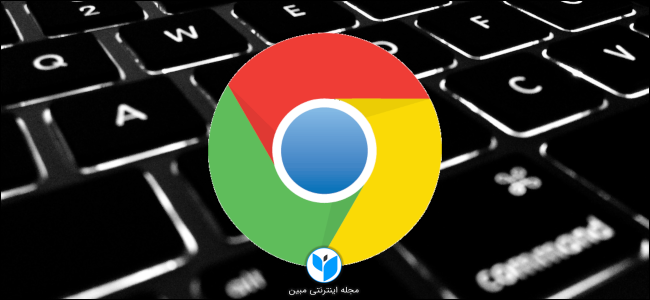
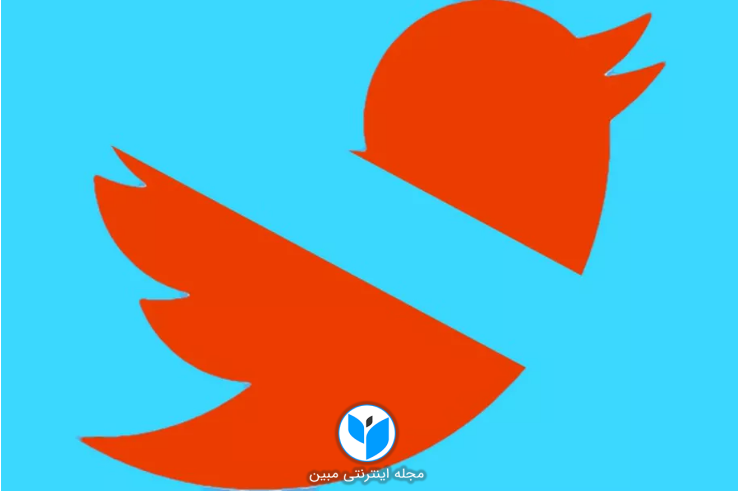

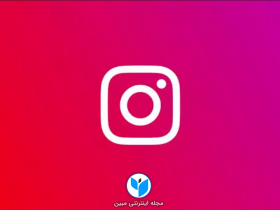

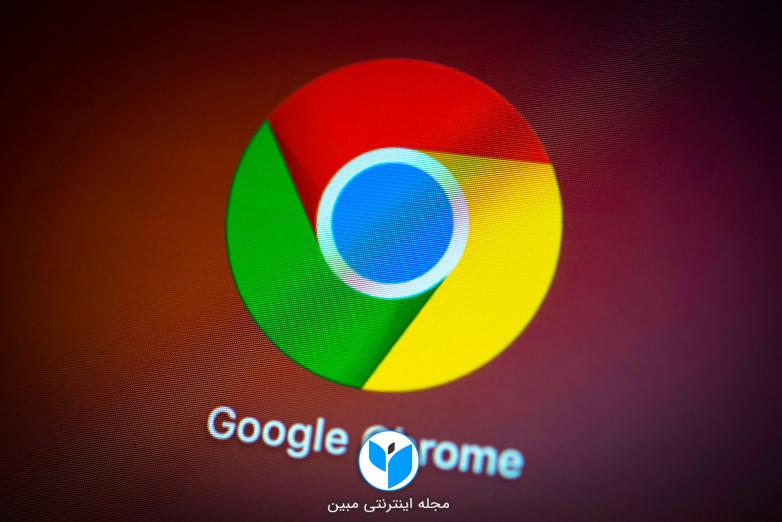
Leave a Review